微软发布了一台能直播写代码的智能会议电话机 太虐人了!
你是否曾有过这样的经历?
1、参加一个电话会议,结果因为对面不会接入,被迫转到微信语音群聊。终于转到微信上了,却因为有人信号不好或者各种原因,最后只能改时间,或者变成文字聊天……

2、在和另一个人交流代码时,你必须走到 ta 的桌子前,看着他的屏幕,听他讲。你肯定想过,有没有办法想看直播一样,在你自己的电脑上看他怎样写代码,就像……QQ 远程操作那样?
3、写一个文档,要查很多的资料,于是你打开了百度知道、贴吧、维基百科、十几个网页。你发现有一个资料网上查不到,但同事之前发给过你一个 Excel 文件,于是你又要找到和打开这个文件。
大量的文件,几十个窗口,你的桌面很快变得杂乱不堪。突然你的电脑蓝屏了,而你刚刚想要保存……几个小时加班的成果,现在都没了。

相信我们很多人都遇到过类似的情况。在这个科技先进的时代,有大量的技术和工具让工作变得更高效和更有条理。然而在我们提高生产力的道路上,总有某些个别时候,那些科技产品却成了最大的敌人……
而作为 Word、PPT 和 Excel 的开发者,地球上最大的办公软件和服务提供商,微软这家公司的存在,就是生产力的代表。
在今天的 Build 2018 全球开发者大会上,微软不负众望,推出了几个新的产品和功能,力求对这些工作中经常出现的尴尬斩草除根……
首先,面对几十年没有长进的 Concall 设备,微软突发奇想,以智能音箱为基础,跟合作伙伴一起打造了一个全新的解决方案。
智能增强版视频会议电话!

就是桌子上的那个锥体。
视频会议电话已经不是什么新鲜的东西了,但微软的这台会议电话上,四周有几台摄像头,把各个画面拼接成一个全景画面。

而且,它还可以识别参会者的脸,以确保没有不该出现的人进入会议室。当有人进入房间时,这个电话也会大声喊出欢迎。
(会议室里除了一大堆人,还有一个会说话的会议电话倒是挺奇怪的……)
在规模相当的公司里,会议室都是要订的,而各个公司的系统里通常都有员工的资料,包括头像——将头像/人脸识别和会议室预约系统连在一起,这个功能完全可以做,只是不知道为何之前没有人想起来。
除了检测人脸之外,摄像头还有更重要的作用:和指向性麦克风阵列结合起来,这台会议电话就变成了一个速记机器!在
有人讲话时,摄像头、麦克风和语音识别技术可以辨识这个人是谁,听写,然后在参会者的电脑,或者会议室的大屏幕上记录所有人的发言。

考虑到微软的语音识别技术已经非常先进,这个速记的效果可以说是非常准确的,毕竟人工速记也是有错误率的,长期来看还是微软的这套方案成本更有优势。
如果你觉得这还不够厉害……请感受双语会议速记+同传:

这个功能特别方便跨国公司使用,不需要会公司的官方语言,也可以跟总部开会。
还没完!
你看到大屏幕的画面里,上边是会议室的视频图像,下面左边是速记内容,右边还有一个 Insights & Notes。没错:基于语义分析技术的会议纪要功能!

在记录参会者的发言之后,这台电话还可以对发言进行语义分析,提取可能对参会者重要的纪要:给谁打电话/发邮件、找谁要某个文件、跟进某事,等等。
有了速记和纪要功能,就算不配秘书,也不会忘记了探讨过的事情,
最后总结一下,这台会议电话取代了速记、同传和秘书……
这其实并不是一件坏事,因为对于大多数职场人士而言,会议都很耗费精力、效率低下。而现在,参会者可以不必担心自己的语言不过关,或者忘了带电脑没法做笔记。更多时间和专注在创造和执行,而不是浪费在探讨上面,这才是生产力的解放。
最后,你一定想问,这么厉害的会议电话,在哪里能买到?
有关这款电话的信息还比较少,不过确定的是,微软是和合作伙伴一起,OEM 负责生产组装硬件,微软负责后端的云服务。今天微软在现场展示的会议电话是中国公司 Roobo 生产的,该公司和微软合作开发了基于微软语音技术的多麦克风语音开发板 Microsoft Speech Device SDK (MSDDK),在人工智能领域的几个关键性技术上表现的还不错,比如多人对话场景下的噪音处理、不同说话人的语音分离等。
至于现在已经有 Surface 品牌的电脑、大屏幕,会不会也出微软自主品牌的会议电话……目前来看可能性不太大。
增强版代码直播
你可能听说过,在唱歌、跳舞和游戏主导的直播浪潮里,也有一种独特的直播内容种类:写代码……
当然,我们今天说的不是那种普通的直播,而是另一种软件工程师们在日常工作中可以利用的直播写代码功能。比方说两个工程师需要项目对接,一个在美国,一个在中国,见面肯定不可能。
这就是微软的 Visual Studio Live Share(实时分享)功能。
工程师 A 打开自己的项目,新版 VS 和 VS Code 可以分享出一条链接。当工程师 B 用 VS 或者 VS Code 打开这个链接,代码就可以直接映射到工程师 B 的电脑上了。
如下图,右边是工程师 A(原始画面),左边是工程师 B(直播画面)。

代码原作者和观看者,可以实时看到对方的操作,包括并不限于:鼠标高亮、标注、增加断点 (breakpoint) 以及新增加和删除代码。观看者也可以像在本地写代码一样,检查代码里面的各种函数、依赖等等。
你可以看到,编辑器(代码框)和项目的文件目录映射了过去,但视觉主题没有,因为每个工程师都有各自的习惯。同样没有映射过去的还有依赖库,因为这个功能主要还是用作代码展示,用作沟通,而不是代码共享和托管。
但如果你觉得这只是一个代码协同编辑器的话,就低估它了。微软称其为一个体验完整的代码协作平台。任意一方都可以点击播放按钮测试运行代码,双方的电脑都会开始测试,如果有断点的话,都会跑到断点的那一句停止。测试的日志会同步,双方都可以进行 debug 操作,结果也会同步。

还没完!
前面提到只有代码和目录映射,直播的观看者这边缺少依赖库等等,也就是说就算观看者只能看到这些代码,无法正常编译和运行程序。这样的话,似乎体验并不完整。
所以微软增加了一个 local host 功能:原作者可以在自己和观看者之间创建一个私密的 local host,暴露一个他自己设定的端口(比如 3000)。然后,观看者就可以在 VS 里通过这个端口,在浏览器里打开程序(如果是 Web App 的话)。

通过这种方式,既能保证双方的代码协作体验完整,也保护了代码的隐私和著作权。
Visual Studio Live Share 支持 Windows 和 Mac,任意平台的用户都可以发起直播,另一任意平台的用户也可以观看。这项功能在 2018 年 5 月 7 日正式面向公众开放。
截图、屏幕共享和 QQ 远程操作的时代终于过去了……
现代的窗口管理,不再因蓝屏丢失工作
当用户进行多线程工作,或者专注于一个庞大的项目时,经常需要打开大量的软件和浏览器标签。久而久之,屏幕上一片狼藉,更别提开的 app 太多导致内存紧张,稍有不慎就会死机导致工作了几个小时的内容丢失……
Windows、macOS 这两个主流桌面操作系统,在窗口管理上做的都很一般。Windows 10 可以让窗口分屏;Mac 那边没有类第一方似的功能,只能鼠标拖拽或通过第三方 app 实现。

而今年 Build 开发者大会上,微软在窗口管理这件事上又往前进了一步。
隆重介绍:Sets(Windows 10)

这是一个学生作业的场景。用户首先新建了一个 Word 文档,写好抬头。然后,她在同一个窗口内打开了 OneNote,翻阅一下笔记,把它们变成作业的内容。接着,OneNote 里面有一个链接,点击它就在同一个窗口内打开了浏览器。
这个项目进行到这里已经有三个不同的任务/动作,发生在三个不同的应用里,却都在一个窗口下。这就是Sets的功效。

这个功能的逻辑基础是项目:无论是学生的课堂作业,还是职场人士的 PPT,都是一个项目。为了完成这个项目,我们要翻阅大量本地和互联网上的资料,打开硬盘上的文件,查收电子邮件,去网上搜索信息等等。
而这些繁杂的任务,尽管发生在不同的程序里,目的却是统一的。那么,的确应该有这样一个功能,让所有打开的 Windows 应用都出现在一个窗口里,以标签的形式存在,就像浏览器标签那样。
在Sets组织的窗口内,搜索也变得像 macOS 上的 spotlight search 一样,不仅可以搜索网络内容,也可以搜索本地,以及连接的 OneDrive 账户里保存的文件内容:

妈妈再也不担心我找不到资料了……
还没完!
你可能觉得,这不就是把几个应用放到一个窗口了嘛,有什么厉害的。
Sets的另一个关键功能是:你在这台电脑上,一个Set里打开的所有标签(应用),都在微软的云端保持同步。也就是说,不用点击保存,也不用担心内存不够死机!手上的活暂时干完了,直接点右上角的 x 关闭即可。
之后,你可以在这台电脑,或者随便一台登陆了相同帐号,或者家庭共享帐号的电脑上打开最初的那个Word文档,系统会提醒你,点击恢复,文档、笔记和网页都能立刻回到关闭之前的状态:


Sets功能目前已经向Windows Insider推送,预计将在下一次重大版本更新时面向公众开放。








 iOS 13.4正式版升级体验:信号提升、更
iOS 13.4正式版升级体验:信号提升、更 90年代热血回忆 小米有品开卖NEOGEO M
90年代热血回忆 小米有品开卖NEOGEO M 微软提高Win10稳定性:部分用户先当小
微软提高Win10稳定性:部分用户先当小 绿米联创与Sonos达成战略合作,打造全
绿米联创与Sonos达成战略合作,打造全 日本推10Gbps万兆宽带:月费约380元
日本推10Gbps万兆宽带:月费约380元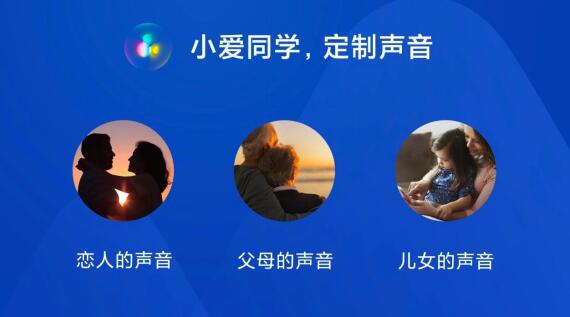 小爱同学定制声音、定制唤醒词,震撼
小爱同学定制声音、定制唤醒词,震撼


